Heim >Computer-Tutorials >Computerwissen >So beheben Sie das Problem, dass ein USB-Datenträger 0 Byte anzeigt
So beheben Sie das Problem, dass ein USB-Datenträger 0 Byte anzeigt
- WBOYWBOYWBOYWBOYWBOYWBOYWBOYWBOYWBOYWBOYWBOYWBOYWBnach vorne
- 2024-02-12 15:18:211593Durchsuche
Haben Sie jemals eine Situation erlebt, in der die Festplattenpartition plötzlich zu null Bytes wurde? Können Sie zu diesem Zeitpunkt normal auf die Daten auf der Festplatte zugreifen? Was genau führt dazu, dass die Festplatte 0 Bytes verliert? Können Daten von der Festplatte auf 0 Bytes wiederhergestellt werden? Wie kann ich Daten von 0 Bytes in der Festplattenpartition wiederherstellen? In diesem Artikel erfahren Sie, warum die Festplatte unter Windows 0 Byte anzeigt, welche Datenwiederherstellungsmethoden es gibt und wie Sie das Problem lösen können, dass die Festplatte 0 Byte anzeigt.
Was ist der Grund, warum die Festplatte 0 Byte anzeigt?
Die Hauptgründe, warum die Festplattenpartition 0 Byte anzeigt, sind wahrscheinlich folgende Punkte:
● Die Festplatte ist nicht richtig ausgeworfen
● Die Stromversorgung ist defekt Instabilität oder Fehlfunktionen während der Verwendung der Festplatte
● Mit einem Virus infiziert oder von Malware angegriffen
● Der Formatierungsvorgang der Festplatte wird plötzlich abgebrochen
● Dateisystemfehler oder fehlerhafte Sektoren werden angezeigt
Die Festplatte zeigt 0 Wie um Daten wiederherzustellen
Wenn die Festplatte des Computers 0 Byte anzeigt und Sie Daten auf der Festplatte wiederherstellen möchten, vermeiden Sie unbedingt Formatierungen und andere Vorgänge, um Datenschäden oder Überschreiben zu verhindern. An diesem Punkt kann eine professionelle Datenwiederherstellungssoftware zur Wiederherstellung der Daten verwendet werden.
Hier empfehlen wir Ihnen die Datenwiederherstellungssoftware CloudKnight. Es handelt sich um eine Computeranwendungssoftware, die Daten schnell scannen, in der Vorschau anzeigen und präzise wiederherstellen kann. Sie eignet sich für eine Vielzahl von Wiederherstellungsszenarien und eine Vielzahl von Wiederherstellungsarten. Sie kann die Datensicherheit schützen und professionelle technische Beratung bieten. Die Software unterstützt verschiedene Geräte wie Festplatten, USB-Sticks, Speicherkarten, Kameras und Fahrrekorder. Der Vorgang ist einfach und leicht zu verstehen, und Sie können je nach Datenverlustsituation einen geeigneten Wiederherstellungsmodus auswählen.
Im Folgenden wird Ihnen der detaillierte Vorgang zum Wiederherstellen von Daten von der Festplatte Display 0 gezeigt.
Installieren und starten Sie die Cloud Knight-Datenwiederherstellungssoftware (Hinweis: Die Software kann nicht auf der Festplatte installiert werden, auf der Daten wiederhergestellt werden müssen) und wählen Sie die Scanmethode nach Bedarf aus. Hier nehmen wir versehentlich gelöschte Dateien als Beispiel.
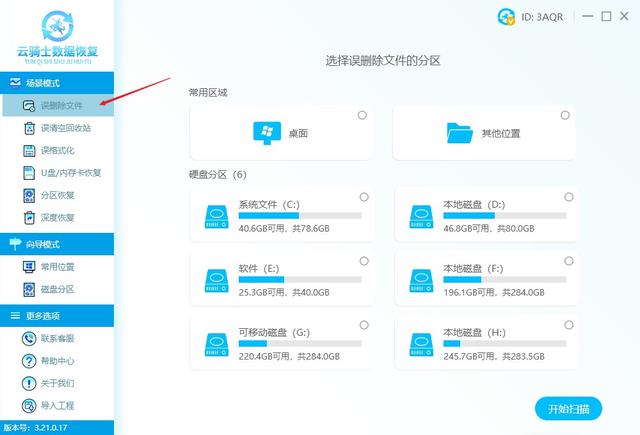
Wählen Sie den Laufwerksbuchstaben der Festplatte aus, auf der Daten wiederhergestellt werden müssen. Wählen Sie hier das Wiederherstellungslaufwerk F aus. Klicken Sie nach der Auswahl, um den Scanvorgang zu starten.
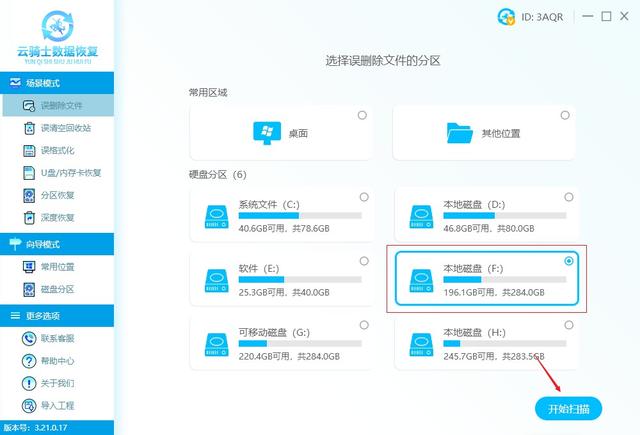
Warten Sie, bis der Scan abgeschlossen ist. Anschließend können Sie in der Liste der von der Software gescannten verlorenen Festplattendaten nach Dateityp, Pfad, gelöscht usw. suchen und dann auf den Vorschaumodus in der unteren rechten Ecke klicken um die Dateien anzuzeigen, um die Genauigkeit der Dateiwiederherstellung sicherzustellen.
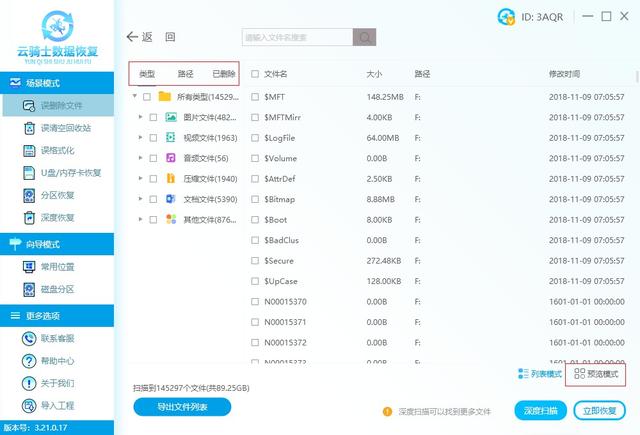
Solange der Text oder das Bild normal in der Vorschau angezeigt werden kann, kann es wiederhergestellt werden. Für diejenigen, die keine Vorschau anzeigen können oder die Vorschau nicht unterstützen, ist es unmöglich zu beurteilen, ob die Daten gut oder schlecht sind nach der Wiederherstellung angesehen.
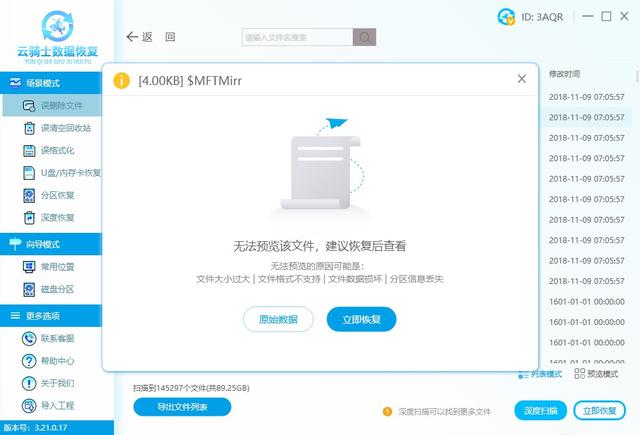
Überprüfen Sie manuell die erforderlichen Dateien und klicken Sie unten rechts auf Jetzt wiederherstellen.
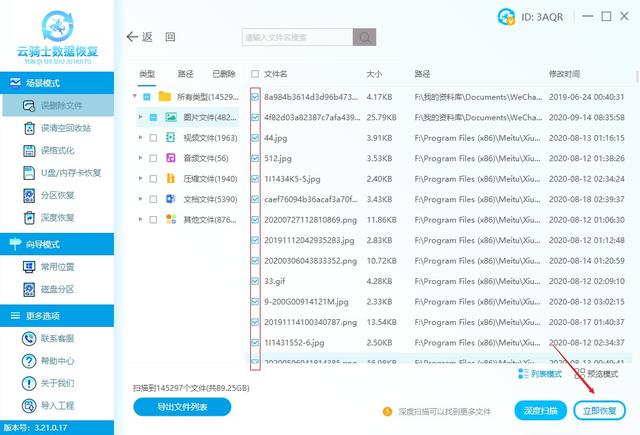
Die hier wiederhergestellten Daten müssen auf anderen Festplatten gespeichert werden, um zu verhindern, dass Daten durch sekundäre Daten überschrieben und zerstört werden.
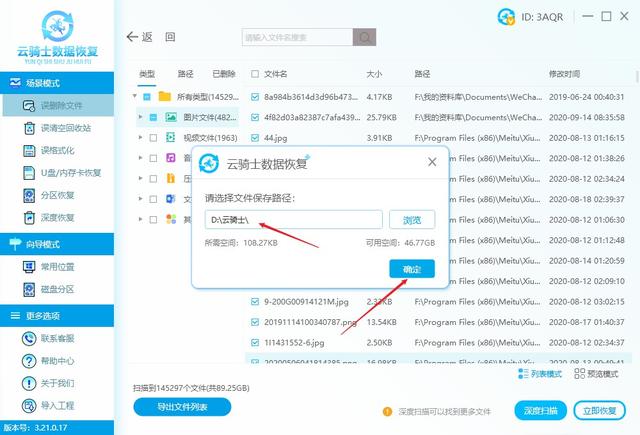
Warten Sie, bis der Datenexport abgeschlossen ist, um die 0-Byte-Datenwiederherstellung auf der Festplatte abzuschließen.

Lösungen für 0 Bytes auf der Festplatte
Wenn Sie mit den oben genannten Methoden erfolgreich Daten wiederherstellen und das Problem von 0 Bytes auf der Festplatte lösen möchten, können wir die folgenden drei Lösungen ausprobieren.
Methode 1. Dateisystemfehler überprüfen
Klicken Sie im Datei-Explorer mit der rechten Maustaste auf die 0-Byte-Festplattenpartition, wählen Sie Eigenschaften und klicken Sie auf Extras, Optionen.
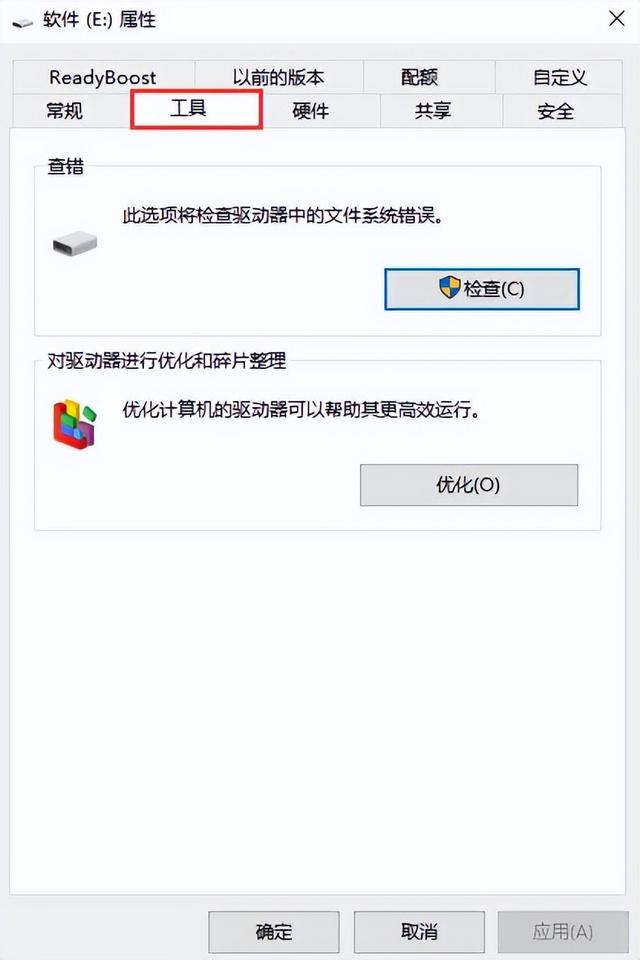
Klicken Sie im Abschnitt „Fehlerprüfung“ auf die Schaltfläche „Prüfen“. Ihre Festplatte wird gescannt und die gefundenen Dateisystemfehler werden automatisch repariert.
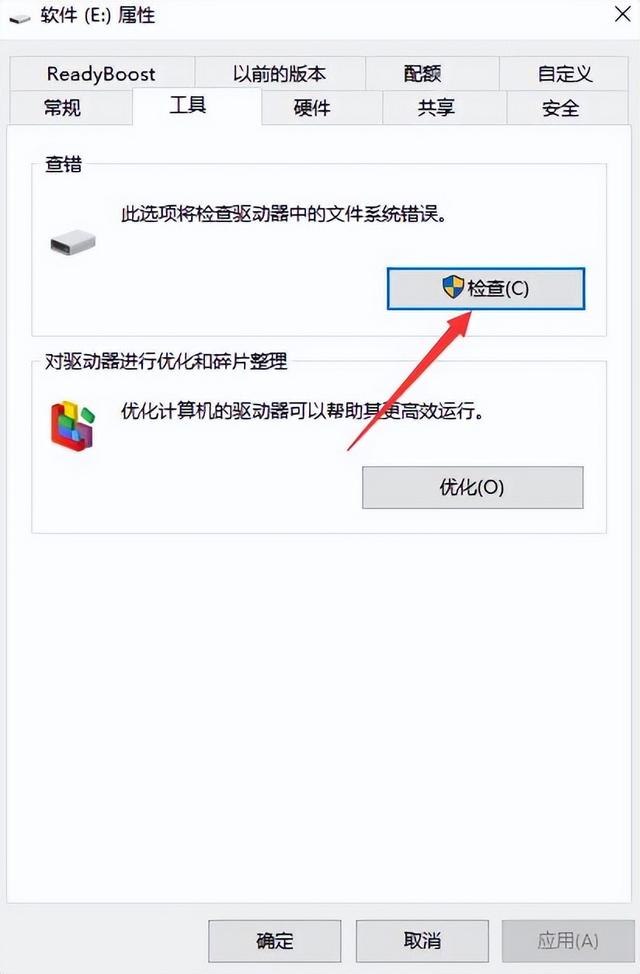
Methode 2, chkdsk-Festplattenreparatur
Geben Sie [cmd] in das Suchfeld in der unteren linken Ecke des Computerdesktops ein, um zu suchen, und klicken Sie auf [Als Administrator ausführen], um das Eingabeaufforderungstool zu öffnen.
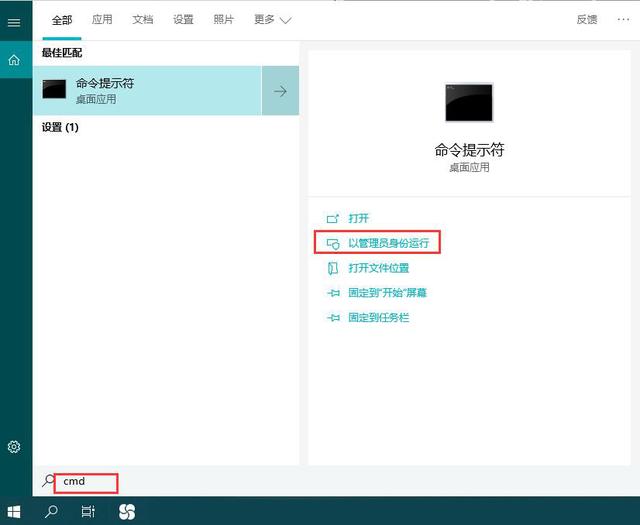
Geben Sie den Befehl [chkdsk
E: /r /f] ein (E bezieht sich auf den Festplattenbuchstaben, der das O-Byte-Problem beheben muss; /r und /f sind Chkdsk-Reparaturparameter) und drücken Sie die Eingabetaste Drücken Sie die Eingabetaste, um den Festplattenfehler zu beheben. Nachdem Sie auf den Abschluss der Festplattenfehlerbehebung gewartet haben, prüfen Sie, ob die Festplatte immer noch 0 Bytes anzeigt. Wenn das Problem immer noch nicht behoben werden kann, lesen Sie bitte Methode drei.
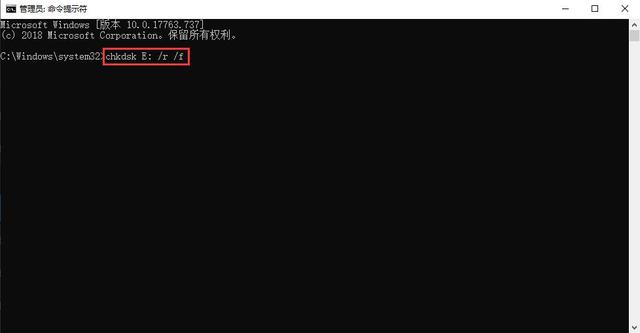
Methode 3. Formatieren Sie die Festplatte
Klicken Sie mit der rechten Maustaste auf den Computer (diesen Computer) auf dem Desktop und klicken Sie auf Verwalten.
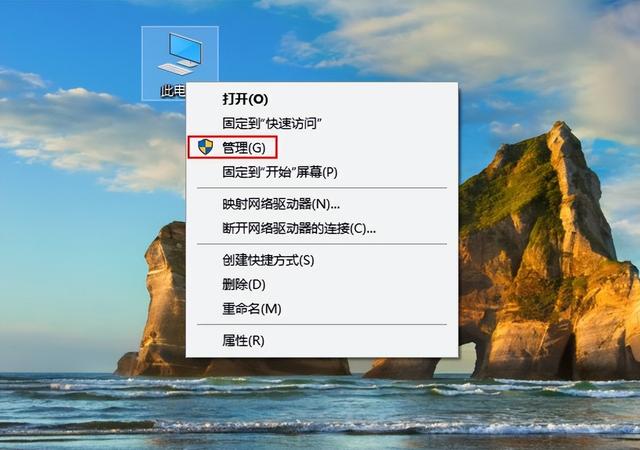
Dann wählen Sie Datenträgerverwaltung, suchen Sie den Laufwerksbuchstaben der Festplatte, die formatiert werden muss, klicken Sie mit der rechten Maustaste, wählen Sie die Option [Formatieren] und wählen Sie das Dateisystem NTFS aus. Aktivieren Sie [Schnellformatierung durchführen], klicken Sie auf [OK] und befolgen Sie die Anweisungen, um den Formatierungsvorgang abzuschließen. Nachdem der Formatierungsvorgang abgeschlossen ist, kann er dabei helfen, den Festplattenfehler zu beheben.
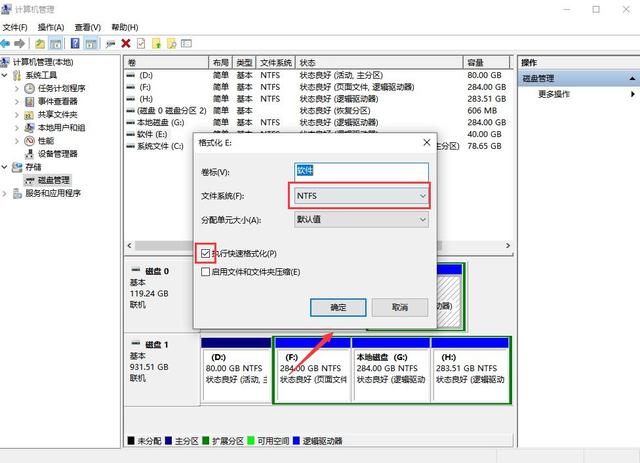
Dieser Artikel stammt von yqssjhf.com>> Die Erstellung ist nicht einfach, bitte geben Sie beim Nachdruck die Quelle an.
Das obige ist der detaillierte Inhalt vonSo beheben Sie das Problem, dass ein USB-Datenträger 0 Byte anzeigt. Für weitere Informationen folgen Sie bitte anderen verwandten Artikeln auf der PHP chinesischen Website!

